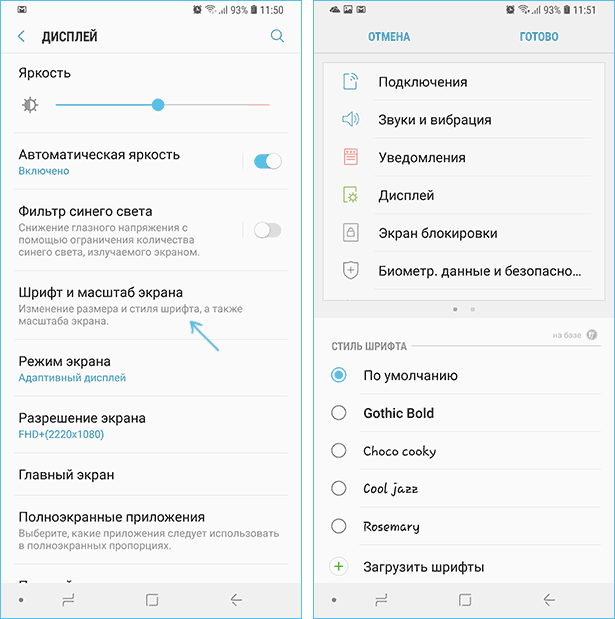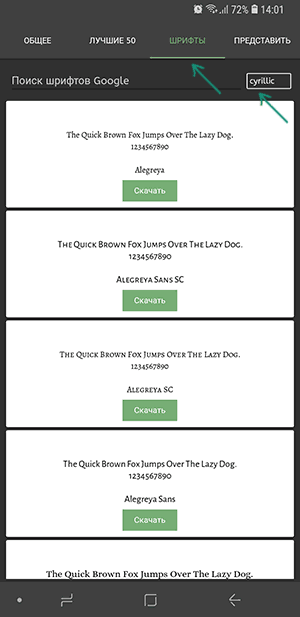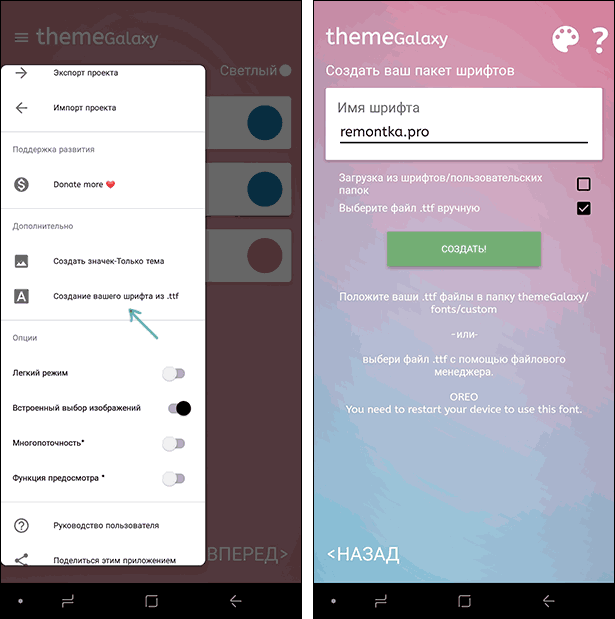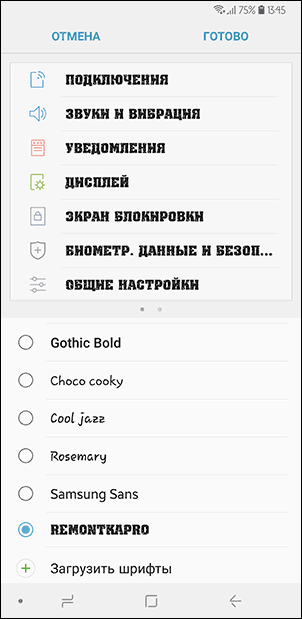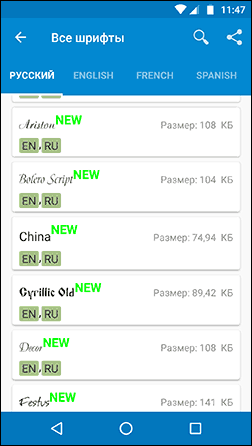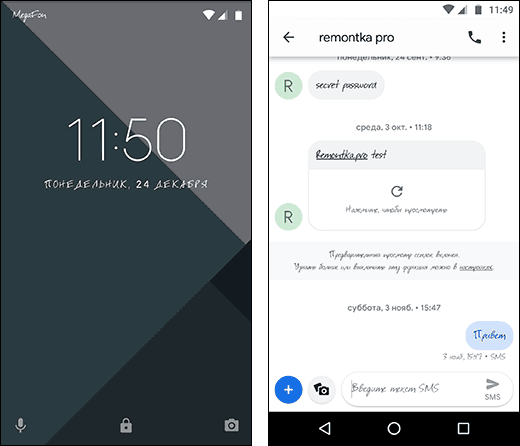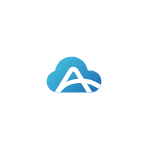 Удаленное управление и доступ к Android смартфону с компьютера или ноутбука без необходимости подключать устройства USB-кабелем может быть очень удобным и для этого доступны различные бесплатные приложения. Одно из лучших — AirMore, о котором и пойдет речь в обзоре.
Удаленное управление и доступ к Android смартфону с компьютера или ноутбука без необходимости подключать устройства USB-кабелем может быть очень удобным и для этого доступны различные бесплатные приложения. Одно из лучших — AirMore, о котором и пойдет речь в обзоре.
Заранее обращу внимание на то, что приложение предназначено в первую очередь для доступа ко всем данным на телефоне (файлы, фото, музыка), отправки SMS с компьютера через Android телефон, управления контактами и подобных задач. Но: отобразить экран устройства на мониторе и управлять им мышью не получится, для этого вы можете использовать другие средства, например, Apower Mirror.
Использование AirMore для удаленного доступа и управления Android
AirMore — бесплатное приложение, позволяющее подключиться по Wi-Fi к вашему Android устройству и получить удаленный доступ ко всем данным на нём с возможностью двухсторонней пересылки файлов между устройствами и дополнительными полезными функциями. Во многом оно похоже на популярное AirDroid, но, возможно, кто-то найдет этот вариант более удобным.
Для того, чтобы использовать приложение достаточно выполнить нижеперечисленные шаги (в процессе приложение будет требовать различные разрешения для доступа к функциям телефона):
- Скачайте и установите приложение AirMore на свое Android устройство https://play.google.com/store/apps/details?id=com.airmore и запустите его.
- Ваше мобильное устройство и компьютер (ноутбук) должны быть подключены к одной Wi-Fi сети. Если это так, в браузере на компьютере перейдите на страницу http://web.airmore.com. На странице будет отображен QR-код.

- Нажмите на телефоне кнопку «Scan to connect» и отсканируйте его.
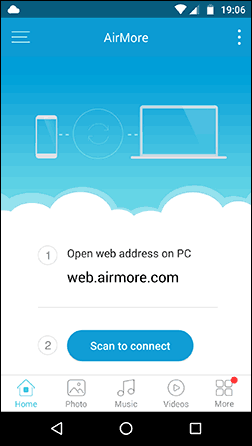
- В результате произойдет подключение и в окне браузера вы увидите информацию о своем смартфоне, а также своего рода рабочий стол с иконками, позволяющими получить удаленный доступ к данным и различным действиям.
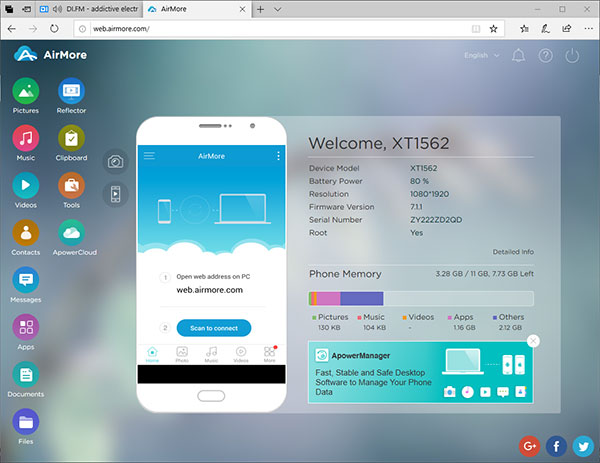
Возможности управления смартфоном в приложении
К сожалению, на момент написания материала, в AirMore отсутствует поддержка русского языка, тем не менее, почти все функции интуитивно понятны. Перечислю основные доступные возможности удаленного управления:
- Files — удаленный доступ к файлам и папкам на Android с возможностью скачать их на компьютер или, наоборот, отправить с компьютера на телефон. Удаление файлов и папок, создание папок также доступны. Для отправки вы можете просто перетащить файл с рабочего стола на нужную папку. Для скачивания — отметить файл или папку и нажать по значку со стрелкой рядом с ним. Папки с телефона на компьютер скачиваются в виде ZIP-архива.
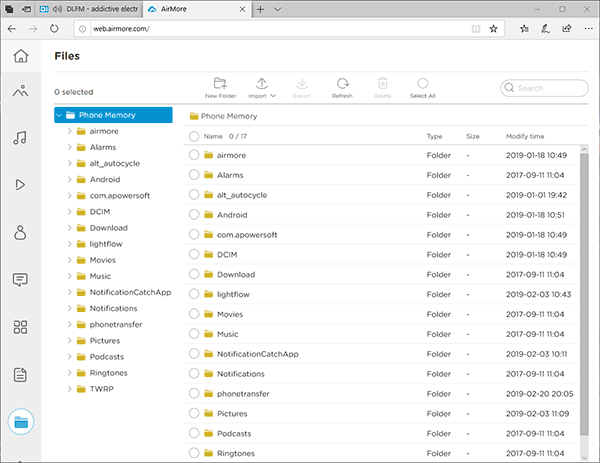
- Pictures, Music, Videos — доступ к фото и другим изображениям, музыке, видео с возможностью передачи между устройствами, а также просмотра и прослушивания с компьютера.
- Messages — доступ к SMS сообщениям. С возможностью читать и отправлять их с компьютера. При новом сообщении в браузере отображается уведомление с его содержимым и адресатом. Также может быть интересно: Как отправлять СМС через телефон в Windows 10.
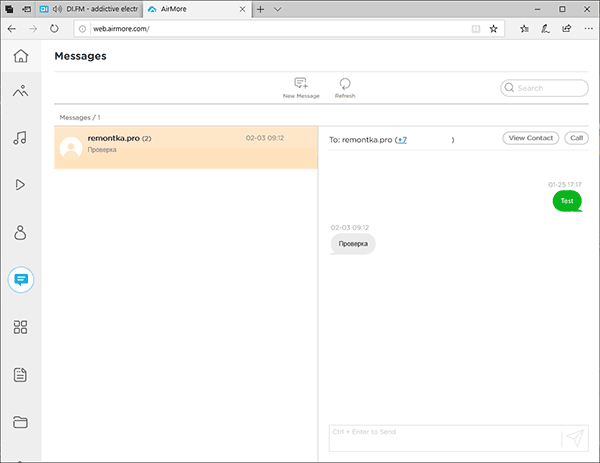
- Reflector — функция отображения экрана Android на компьютере. К сожалению, без возможности управления. Но есть возможность создания скриншотов и автоматического сохранения на компьютере.
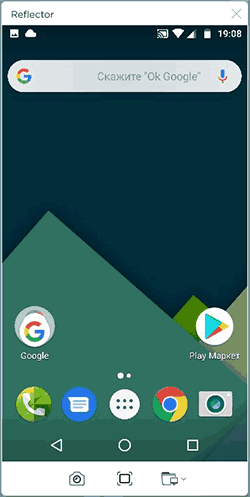
- Contacts — доступ к контактам с возможностью их редактирования.
- Clipboard — буфер обмена, позволяющий обмениваться буфером обмена между компьютером и Android.
Не много, но для большинства задач обычных пользователей, думаю, будет вполне достаточно.
Также, если вы заглянете в раздел «More» в приложении на самом смартфоне, там вы найдете несколько дополнительных функций. Из интересных — Hotspot для раздачи Wi-Fi с телефона (но это можно сделать и без приложений, см. Как раздавать Интернет по Wi-Fi с Android), а также пункт «Phone Transfer», позволяющий обмениваться данными по Wi-Fi с другим телефоном, на котором также установлено приложение AirMore.
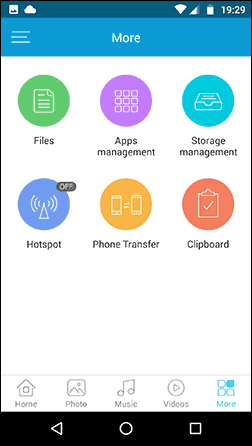
Как итог: приложение и предоставляемые функции вполне удобны и полезным. Однако, не вполне ясно, как именно передаются данные. Судя по всему, сама передача файлов между устройствами происходит напрямую по локальной сети, но в то же время сервер разработчиков тоже участвует в обмене или поддержке подключения. Что, потенциально, может быть небезопасным.
 Когда требуется выключить Android телефон Samsung Galaxy в обычной ситуации, достаточно нажать и удерживать кнопку выключения экрана, а затем выбрать нужный пункт в меню. Однако, ситуация осложняется, когда нужно выключить смартфон с неработающим сенсором экрана, с разбитым экраном или без возможности разблокировать его, зависший телефон, особенно учитывая то, что батареи в современных Samsung несъемные. Некоторые в этом случае дожидаются полного разряда, но это совсем не полезно для аккумулятора (см.
Когда требуется выключить Android телефон Samsung Galaxy в обычной ситуации, достаточно нажать и удерживать кнопку выключения экрана, а затем выбрать нужный пункт в меню. Однако, ситуация осложняется, когда нужно выключить смартфон с неработающим сенсором экрана, с разбитым экраном или без возможности разблокировать его, зависший телефон, особенно учитывая то, что батареи в современных Samsung несъемные. Некоторые в этом случае дожидаются полного разряда, но это совсем не полезно для аккумулятора (см. 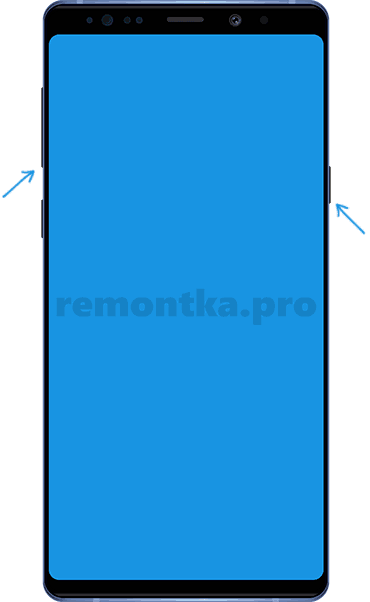
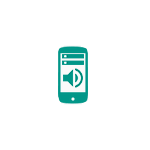 По умолчанию уведомления от разных приложений Android приходят с одним и тем же выбранным по умолчанию звуком. Исключение составляют редкие приложения, где собственный звук уведомления установили разработчики. Это не всегда удобно, а возможность уже по звуку определять вайбер это, инстаграм, почта или SMS, может быть полезным.
По умолчанию уведомления от разных приложений Android приходят с одним и тем же выбранным по умолчанию звуком. Исключение составляют редкие приложения, где собственный звук уведомления установили разработчики. Это не всегда удобно, а возможность уже по звуку определять вайбер это, инстаграм, почта или SMS, может быть полезным.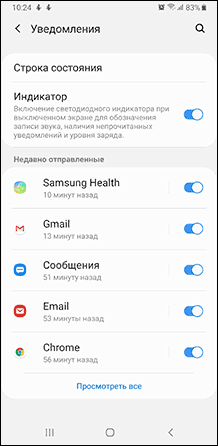

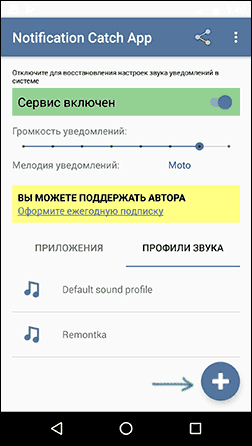
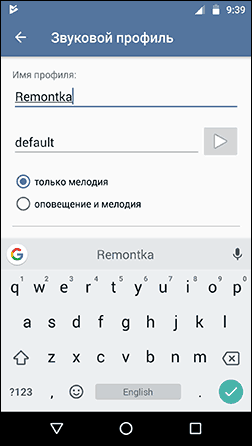
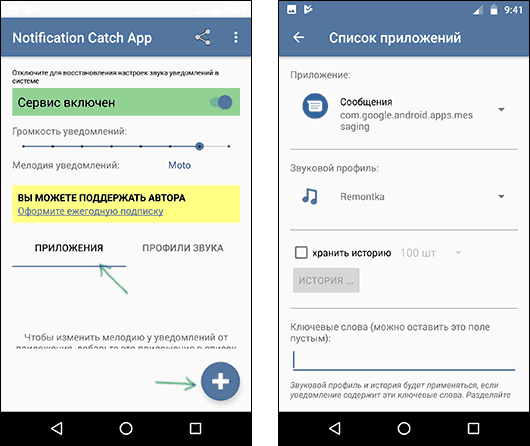
 Начиная с Android 6.0 Marshmallow владельцы телефонов и планшетов стали сталкиваться с ошибкой «Обнаружены наложения», сообщением о том, что для того чтобы предоставить или отменить разрешение, сначала отключите наложения и кнопкой «Открыть настройки». Ошибка может возникать на Android 6, 7, 8 и 9, часто встречается на устройствах Samsung, LG, Nexus и Pixel (но может возникнуть и на других смартфонах и планшетах с указанными версиями системы).
Начиная с Android 6.0 Marshmallow владельцы телефонов и планшетов стали сталкиваться с ошибкой «Обнаружены наложения», сообщением о том, что для того чтобы предоставить или отменить разрешение, сначала отключите наложения и кнопкой «Открыть настройки». Ошибка может возникать на Android 6, 7, 8 и 9, часто встречается на устройствах Samsung, LG, Nexus и Pixel (но может возникнуть и на других смартфонах и планшетах с указанными версиями системы).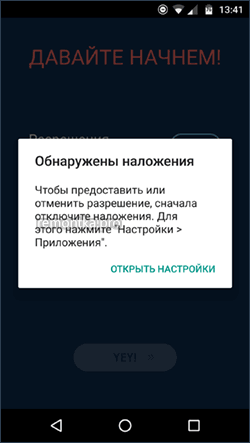

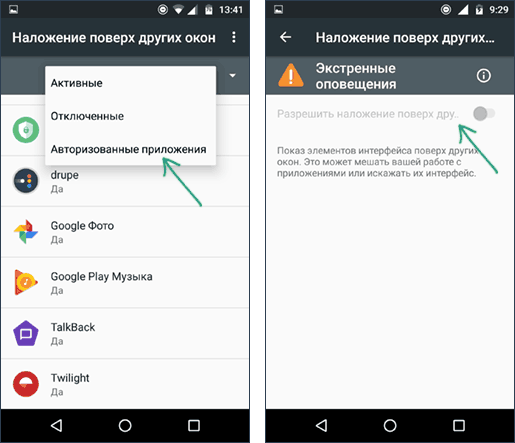
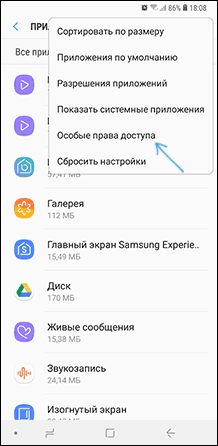
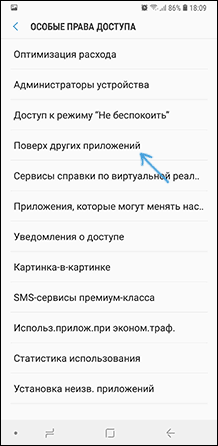
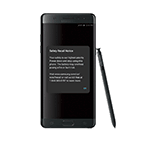 Владельцы относительно новых моделей телефонов Samsung Galaxy (S8, S9, Note 8 и 9, J7 и других) могут столкнуться с непонятным для себя сообщением: Блокировка сенсорного ввода и пояснением «Чтобы это снова не произошло, проверьте, заблокирован ли бесконтактный датчик». На телефонах с Android 9 Pie рассматриваемое сообщение выглядит слегка иначе: «Защита от случайного касания. Ваш телефон защищен от случайных касаний».
Владельцы относительно новых моделей телефонов Samsung Galaxy (S8, S9, Note 8 и 9, J7 и других) могут столкнуться с непонятным для себя сообщением: Блокировка сенсорного ввода и пояснением «Чтобы это снова не произошло, проверьте, заблокирован ли бесконтактный датчик». На телефонах с Android 9 Pie рассматриваемое сообщение выглядит слегка иначе: «Защита от случайного касания. Ваш телефон защищен от случайных касаний».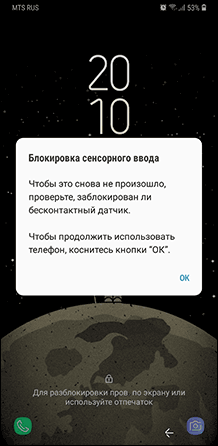
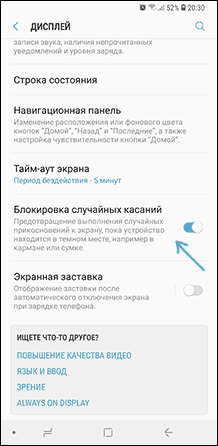
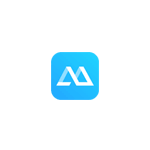 ApowerMirror — бесплатная программа, позволяющая легко передать изображение с Android телефона или планшета на компьютер Windows или Mac с возможностью управления с компьютера по Wi-Fi или USB, а также транслировать изображения с iPhone (без возможности управления). Об использовании этой программы и пойдет речь в этом обзоре.
ApowerMirror — бесплатная программа, позволяющая легко передать изображение с Android телефона или планшета на компьютер Windows или Mac с возможностью управления с компьютера по Wi-Fi или USB, а также транслировать изображения с iPhone (без возможности управления). Об использовании этой программы и пойдет речь в этом обзоре.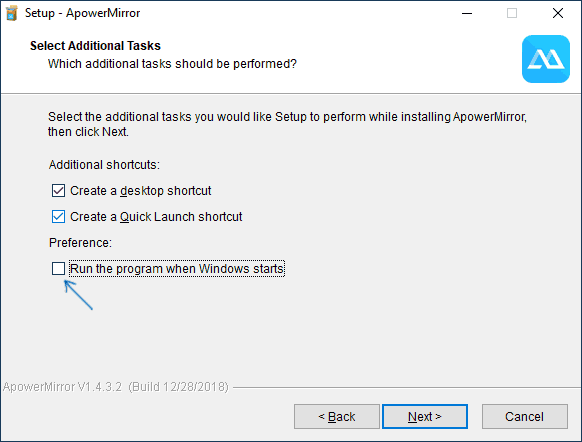
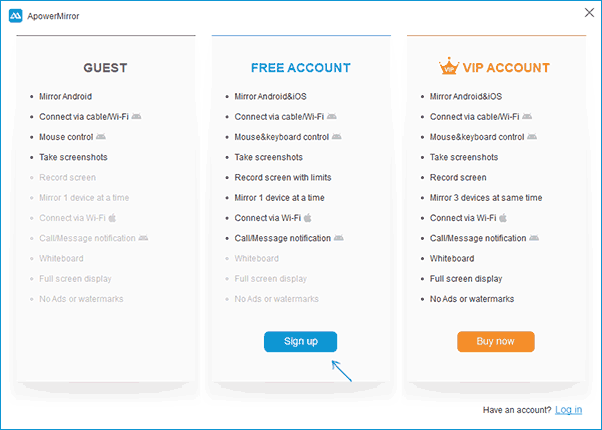
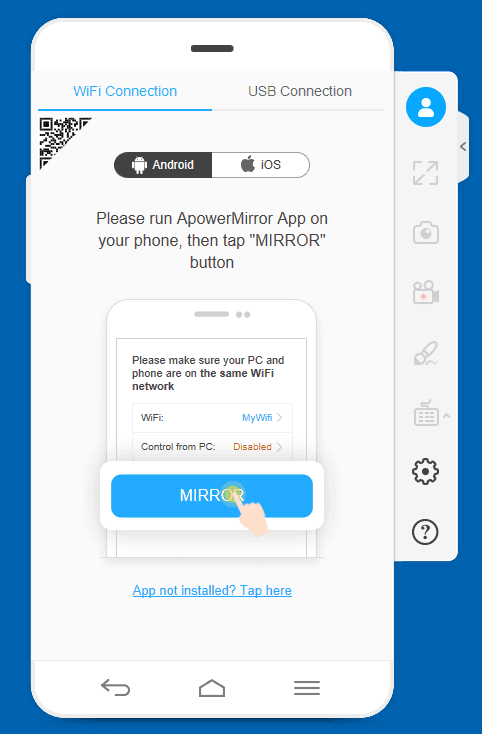
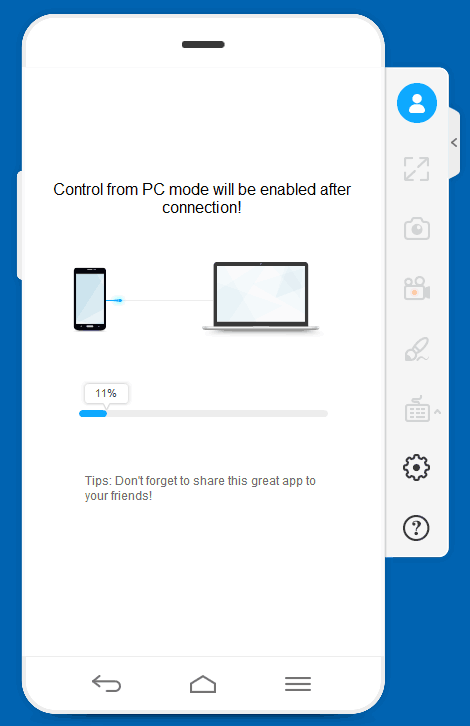
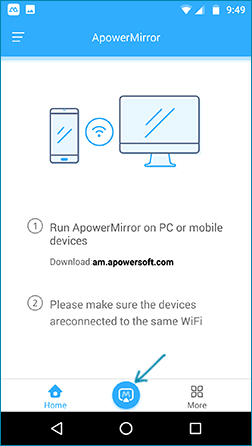
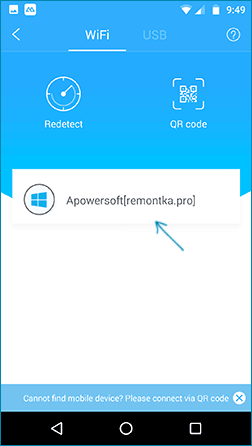
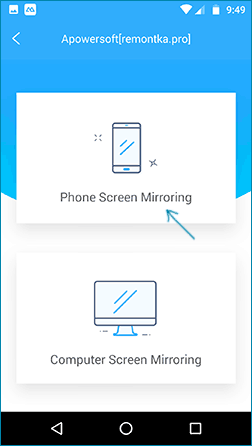
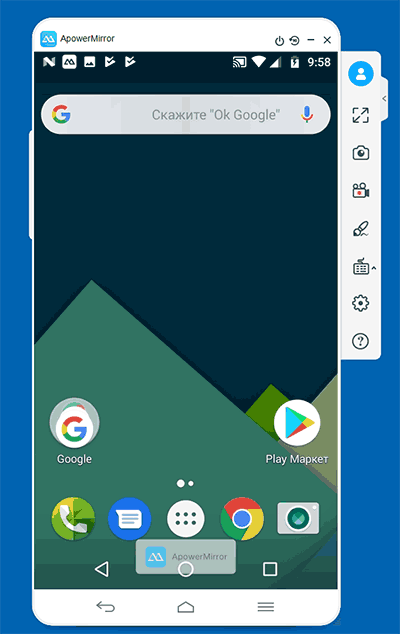
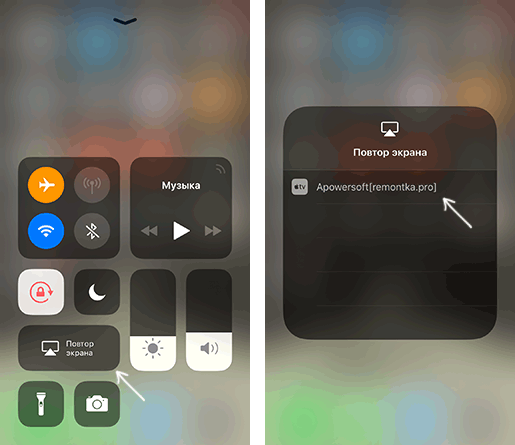
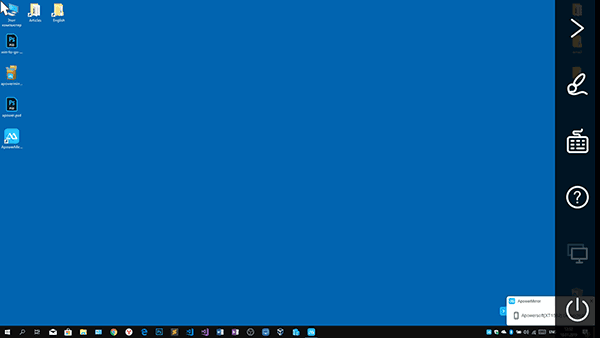
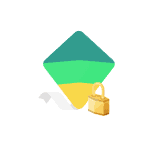 После публикации статьи о
После публикации статьи о 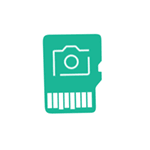 По умолчанию фото и видео на Android снимаются и хранятся во внутренней памяти, что, при наличии карты памяти Micro SD не всегда рационально, так как внутренней памяти почти всегда не хватает. При необходимости вы можете сделать так, чтобы фото снимались сразу на карту памяти и перенести уже имеющиеся файлы на неё.
По умолчанию фото и видео на Android снимаются и хранятся во внутренней памяти, что, при наличии карты памяти Micro SD не всегда рационально, так как внутренней памяти почти всегда не хватает. При необходимости вы можете сделать так, чтобы фото снимались сразу на карту памяти и перенести уже имеющиеся файлы на неё.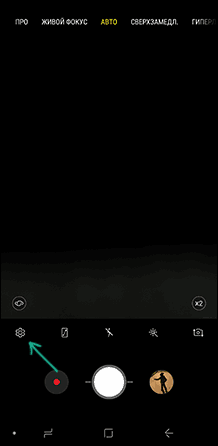
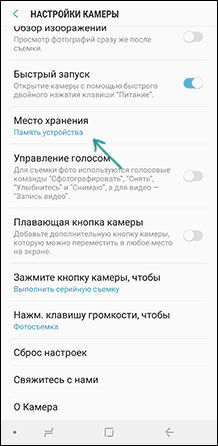
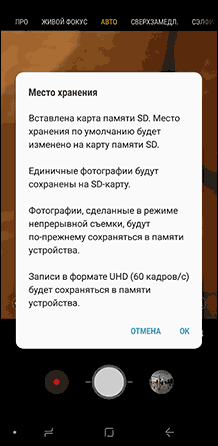
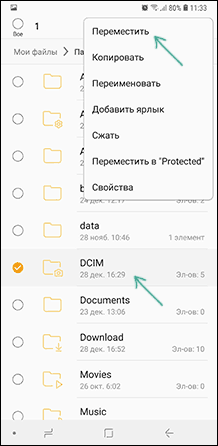
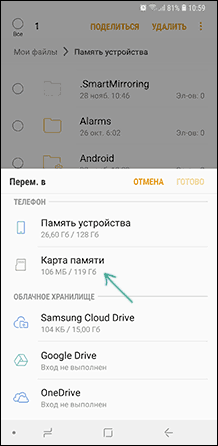
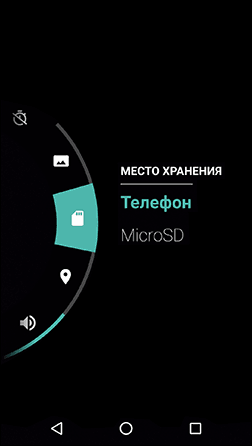
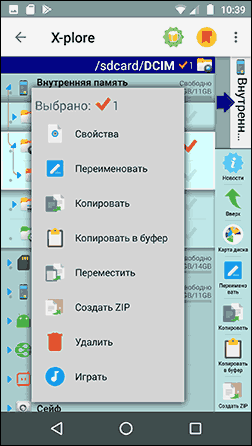
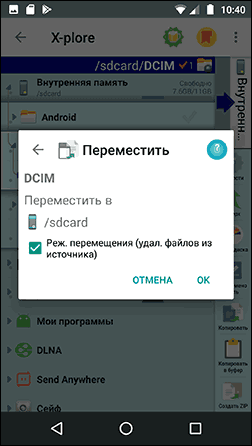
 Современные версии Android позволяют
Современные версии Android позволяют 

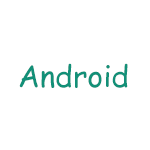 Android предоставляет пользователю широкие возможности кастомизации интерфейса, начиная с простых виджетов и настроек, заканчивая сторонними лаунчерами. Однако, в настройке некоторых аспектов оформления могут возникнуть сложности, например, если вам потребовалось поменять шрифт интерфейса и приложений на Android. Тем не менее, сделать это возможно, а для некоторых моделей телефонов и планшетов — очень просто.
Android предоставляет пользователю широкие возможности кастомизации интерфейса, начиная с простых виджетов и настроек, заканчивая сторонними лаунчерами. Однако, в настройке некоторых аспектов оформления могут возникнуть сложности, например, если вам потребовалось поменять шрифт интерфейса и приложений на Android. Тем не менее, сделать это возможно, а для некоторых моделей телефонов и планшетов — очень просто.